Czym jest VPN? Zalety i wady wirtualnej sieci prywatnej VPN

Czym jest VPN, jakie są jego zalety i wady? Omówmy z WebTech360 definicję VPN oraz sposób zastosowania tego modelu i systemu w praktyce.
Problem migotania ekranu może być uciążliwy podczas pracy na komputerze z systemem Windows. Migotanie ekranu może mieć różne przyczyny, m.in.: niezgodne aplikacje, stare sterowniki wyświetlacza, aktualizacje systemu Windows i zakłócenia magnetyczne. Oto jak rozwiązać problem migotania ekranu komputera z systemem Windows 10.
Sprawdź Menedżera zadań
Aby rozwiązać problem migotania ekranu, należy najpierw ustalić, czy przyczyną problemu jest wadliwy sterownik, czy niezgodna aplikacja.
Aby to sprawdzić, otwórz Menedżera zadań , naciskając klawisze Ctrl+ Shift+ Esc, kliknij prawym przyciskiem myszy pasek zadań i wybierz opcję Menedżer zadań lub wpisz menedżer zadań w polu wyszukiwania na pasku zadań.
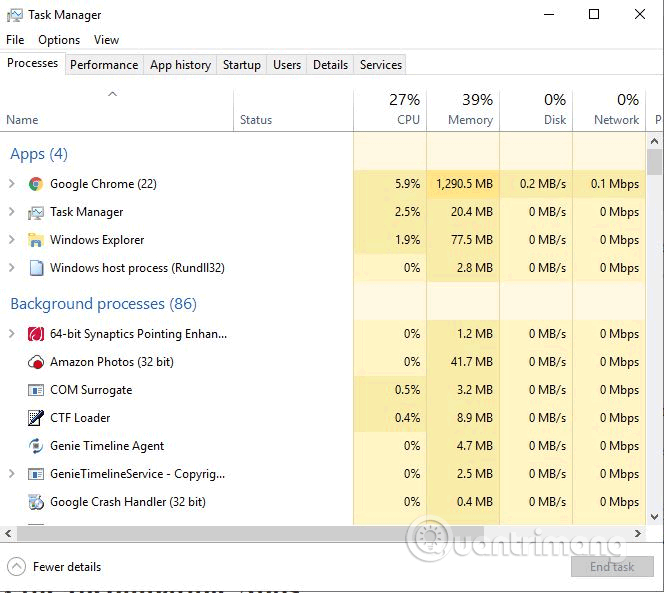
Po otwarciu Menedżera zadań spójrz na ekran, aby zobaczyć, która część miga. Jeżeli Menedżer zadań miga, problem dotyczy sterownika ekranu. Jeśli wszystko miga, ale okno Menedżera zadań nie, problem dotyczy niezgodnej aplikacji.
Napraw niezgodne aplikacje
Jeśli stwierdzisz, że przyczyną problemu jest niezgodna aplikacja, sprawdź, czy używasz programu Norton Antivirus, iCloud lub IDT Audio. Aplikacje te mogą powodować migotanie ekranu w systemie Windows 10. Jeśli nie używasz tych aplikacji, sprawdź ostatnio zainstalowane aplikacje.
Innym rodzajem oprogramowania, które może wpływać na wyświetlanie obrazu, jest oprogramowanie komputerowe, np. programy wyświetlające żywe tapety . Jeśli tak, wyłącz je lub odinstaluj.
Jeśli podejrzewasz, że jakaś aplikacja jest szkodliwa, spróbuj zaktualizować ją do najnowszej wersji. Jeśli nadal nie działa, musisz odinstalować aplikację.
Zaktualizuj sterownik wyświetlacza
Podczas uaktualniania z innej wersji systemu Windows do systemu Windows 10 sterowniki graficzne nie są pobierane ani aktualizowane automatycznie. Niektóre aplikacje innych firm, na przykład Driver Talent, Driver Booster i Driver Genius, mogą pomóc znaleźć i użyć najlepszych sterowników dla Twojego systemu.
Możesz zaktualizować sterownik za pomocą ustawień systemu Windows.
Krok 1 . Otwórz Menedżera urządzeń, wpisując devmgmt.msc w polu wyszukiwania na pasku zadań.
Krok 2 . Kliknij strzałkę obok Karty graficzne, aby rozwinąć menu.
Krok 3 . Kliknij prawym przyciskiem myszy kartę graficzną.
Krok 4 . Wybierz opcję Aktualizuj sterownik .
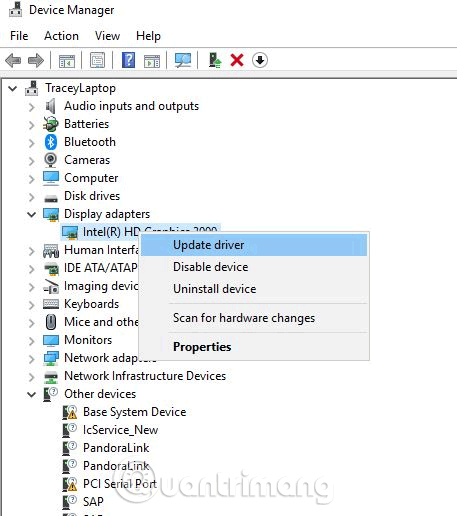
Krok 5. Wybierz opcję Wyszukaj automatycznie , aby wyszukać zaktualizowane oprogramowanie sterownika.
Krok 6 . Jeśli system Windows znajdzie nowszą wersję sterownika ekranu, automatycznie ją pobierze i zainstaluje.
Zmień częstotliwość odświeżania ekranu
Krok 1. Kliknij prawym przyciskiem myszy puste miejsce na pulpicie i wybierz Ustawienia wyświetlania .
Krok 2 . Przewiń na dół i kliknij Zaawansowane ustawienia wyświetlania .
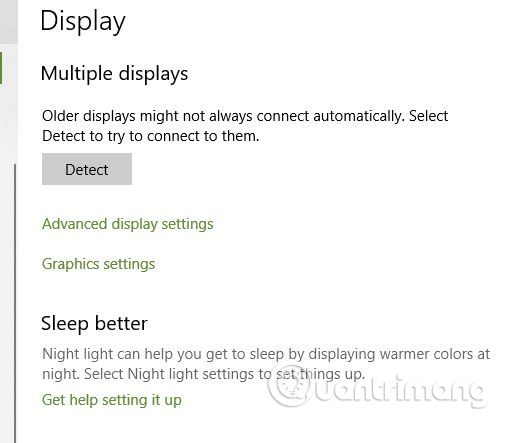
Krok 3 . W ustawieniach powiązanych kliknij opcję Właściwości karty graficznej .
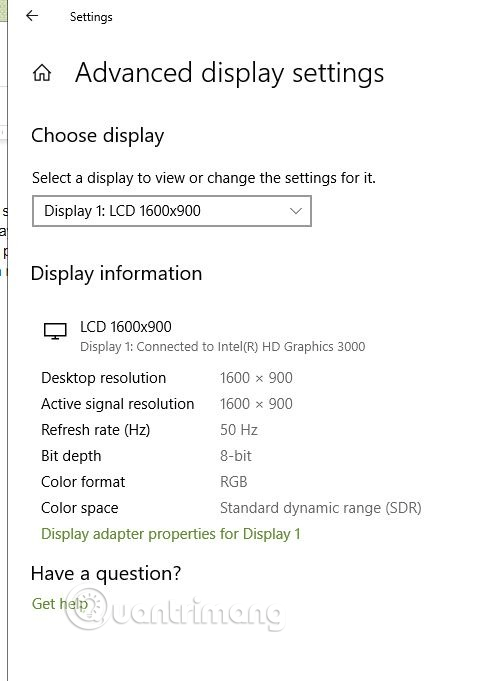
Krok 4. Kliknij kartę Monitor i wybierz wyższą częstotliwość odświeżania ekranu , a następnie kliknij przycisk OK . Jeśli tak, spróbuj najpierw 80 Hz.
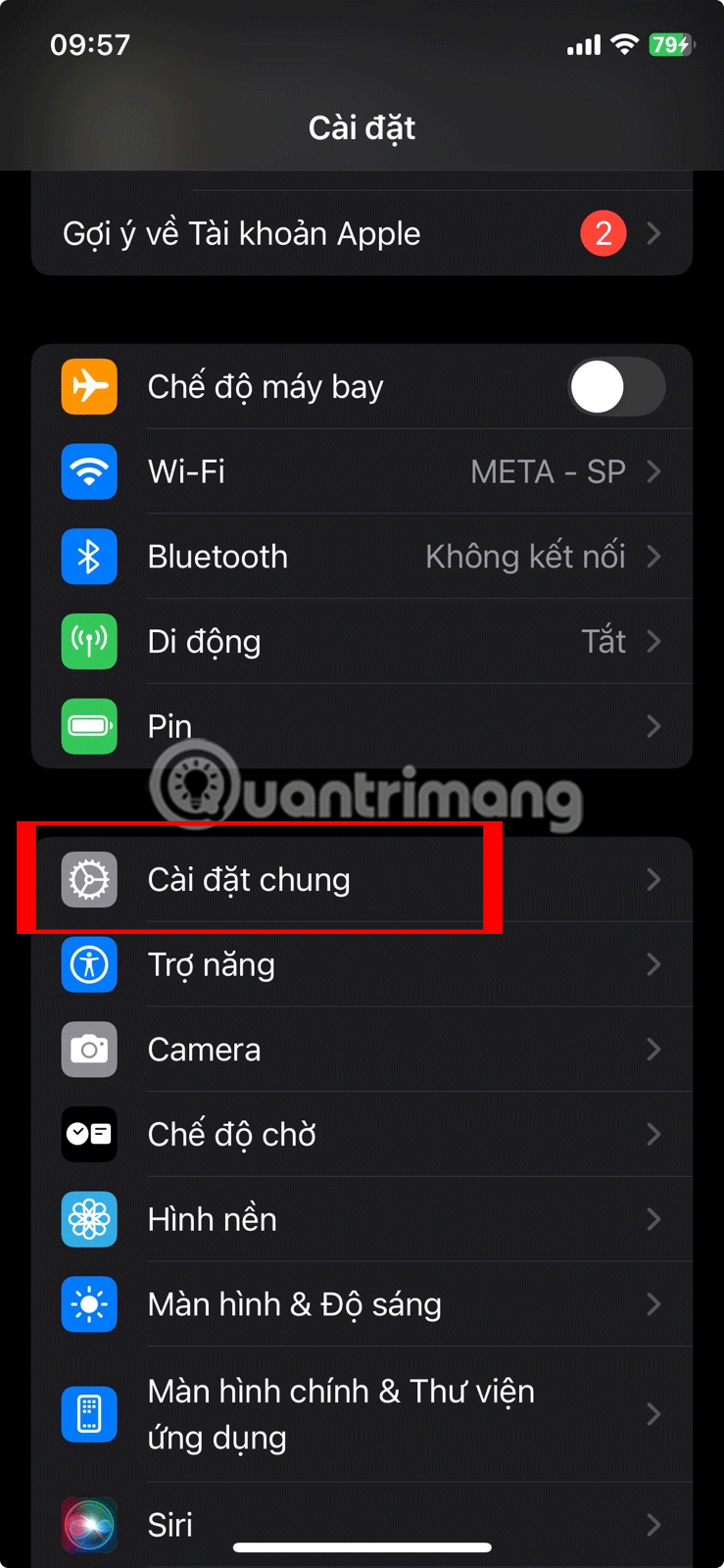
Utwórz nowy profil użytkownika
Czasami rozwiązaniem problemu może być utworzenie nowego profilu użytkownika na komputerze. Aby utworzyć nowy profil, wykonaj poniższe czynności:
Krok 1. Naciśnij Win+ I, aby otworzyć Ustawienia.
Krok 2 . Przejdź do Kont .
Krok 3 . Kliknij Rodzina i inne osoby po lewej stronie okna.
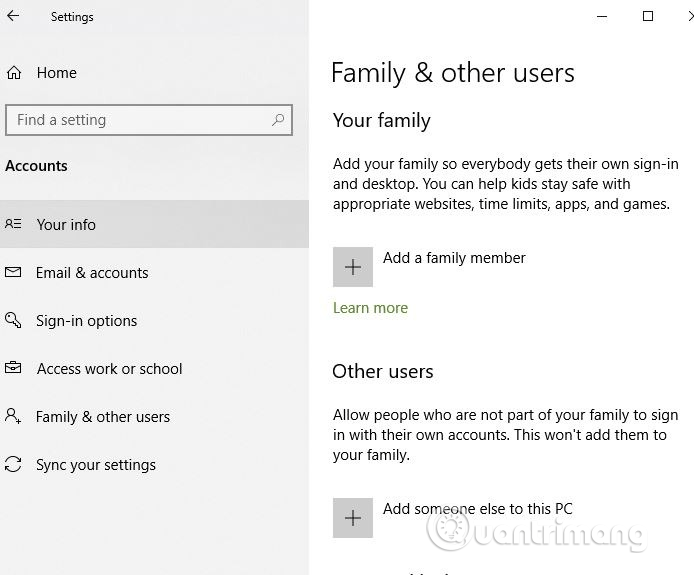
Krok 4 . Wybierz opcję Dodaj kogoś innego do tego komputera i postępuj zgodnie z instrukcjami.
Wyłącz obsługę Panelu sterowania Raporty problemów i rozwiązania oraz Usługę raportowania błędów systemu Windows
Panel sterowania problemami i rozwiązaniami oraz Usługa raportowania błędów systemu Windows to dwie usługi systemu Windows, które czasami zakłócają jego działanie i powodują problemy z migotaniem ekranu. Możesz je wyłączyć i sprawdzić, czy to zadziała.
Wykonaj następujące czynności:
1. Na klawiaturze naciśnij jednocześnie klawisze Win + R. Następnie wpisz services.msc i naciśnij Enter.
2. Przewiń w dół do Panelu sterowania, w którym znajdziesz opcję Raporty problemów i rozwiązania , kliknij prawym przyciskiem myszy i wybierz opcję Zatrzymaj.
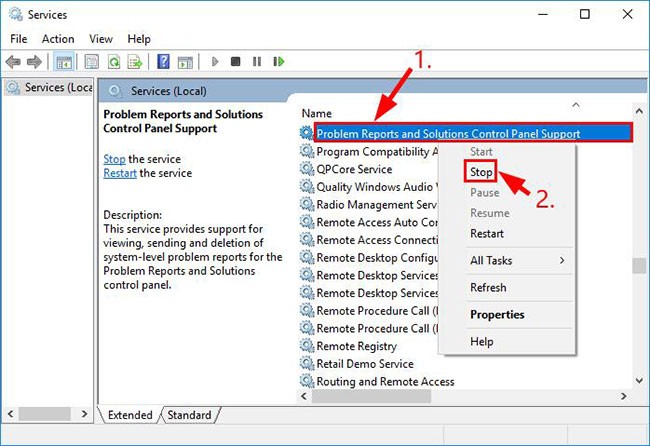
3. Przewiń w dół do pozycji Usługa raportowania błędów systemu Windows , kliknij ją prawym przyciskiem myszy i wybierz opcję Zatrzymaj.
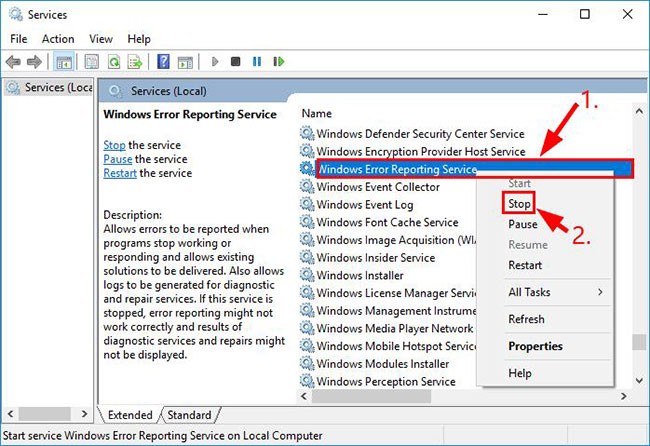
4. Sprawdź, czy problem migotania ekranu został rozwiązany.
Napraw problem migotania ekranu w przypadku karty graficznej NVIDIA
Jeśli używasz karty graficznej NVIDIA, oprócz powyższych metod, które być może wypróbowałeś, możesz także skonfigurować panel sterowania NVIDIA, aby zapobiec migotaniu ekranu podczas grania w gry.
1. Kliknij prawym przyciskiem myszy na pulpicie i wybierz Panel sterowania NVIDIA , aby przejść do okna ustawień Panelu sterowania NVIDIA.
2. W obszarze Wyświetlanie wybierz opcję Dostosuj rozmiar i położenie pulpitu .
3. Po prawej stronie przewiń w dół, aby znaleźć i zaznaczyć opcję Zastąp tryb skalowania ustawiony przez gry i programy .
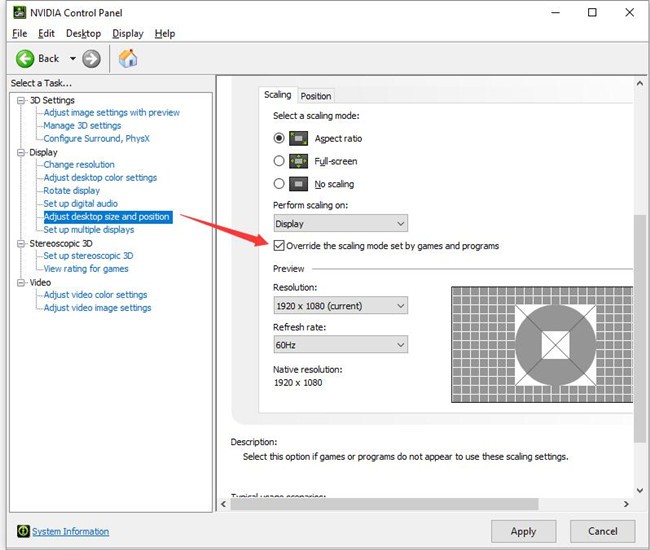
Niektórzy użytkownicy zgłosili, że po wybraniu tej opcji nie ma potrzeby zmiany rozdzielczości ekranu przy każdej grze.
Napraw problem migotania ekranu z kartą graficzną AMD
Jeśli używasz karty graficznej AMD, oprócz powyższych metod powinieneś również wyłączyć ustawienie FreeSync. Niektórzy użytkownicy komputerów AMD zgłaszają, że technologia AMD Radeon FreeSync powoduje migotanie ekranu podczas grania w gry.
1. Kliknij prawym przyciskiem myszy na pulpicie i wybierz Ustawienia AMD Radeon .
2. W ustawieniach AMD Radeon wybierz opcję Wyświetlacz , a następnie wyłącz opcję AMD FreeSync .
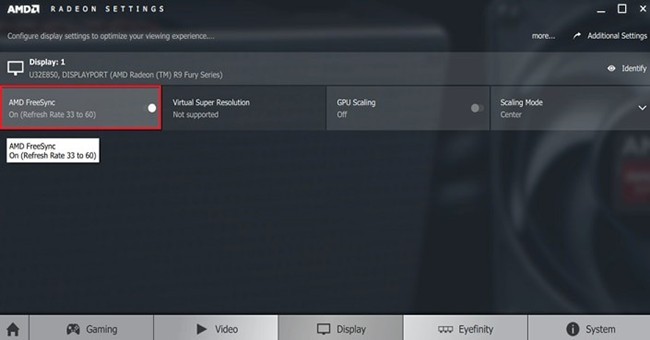
Po wyłączeniu technologii AMD FreeSync ekran przestanie migotać.
Napraw migotanie ekranu przeglądarki i problem z czernią
Oprócz migotania na pulpicie i w grach, ekran migocze również w przeglądarce internetowej, zwłaszcza podczas strumieniowego przesyłania wideo online. W niektórych sytuacjach sytuacja się pogarsza, gdy zawartość strony staje się całkowicie czarna lub pusta na kilka sekund, a następnie wraca do poprzedniego stanu. Jeśli więc w Twojej przeglądarce Google Chrome występuje problem migotania ekranu, możesz spróbować wyłączyć przyspieszenie sprzętowe w ustawieniach przeglądarki.
1. W menu Google Chrome znajdź Ustawienia > Zaawansowane > System .
2. Wyłącz opcję Używaj akceleracji sprzętowej, jeśli jest dostępna .
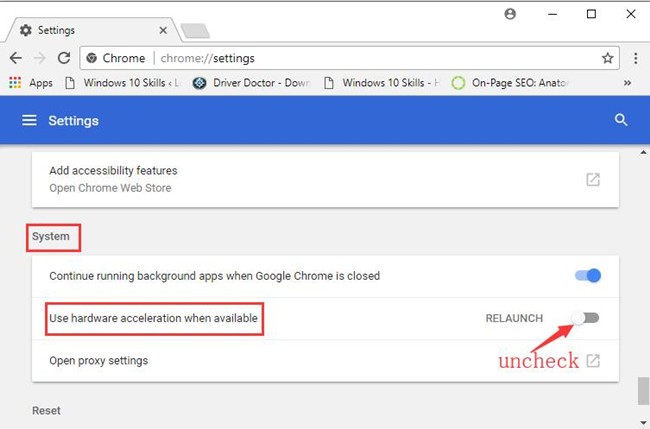
3. Następnie ponownie otwórz przeglądarkę lub uruchom ponownie komputer. Następnie podczas przeglądania stron internetowych ekran powróci do normy.
Jeśli używasz przeglądarki Firefox, Microsoft Edge lub innej, możesz również spróbować wyłączyć przyspieszenie sprzętowe.
Inne rozwiązania
Pola magnetyczne mogą również powodować migotanie ekranu. Przenieś laptopa w inne miejsce, z dala od urządzeń elektronicznych, i sprawdź, czy ekran migocze.
Jeśli tak, przyczyną może być uszkodzony wyświetlacz. Przeprowadź test, podłączając laptopa do innego monitora. Jeśli po podłączeniu do innego monitora nie występuje migotanie, należy wymienić monitor lub laptopa.
Mam nadzieję, że powyższe rozwiązania pomogą Ci rozwiązać problem migotania ekranu.
Powodzenia!
Czym jest VPN, jakie są jego zalety i wady? Omówmy z WebTech360 definicję VPN oraz sposób zastosowania tego modelu i systemu w praktyce.
Zabezpieczenia systemu Windows oferują więcej niż tylko ochronę przed podstawowymi wirusami. Chronią przed phishingiem, blokują ransomware i uniemożliwiają uruchamianie złośliwych aplikacji. Jednak te funkcje nie są łatwe do wykrycia – są ukryte za warstwami menu.
Gdy już się tego nauczysz i sam wypróbujesz, odkryjesz, że szyfrowanie jest niezwykle łatwe w użyciu i niezwykle praktyczne w codziennym życiu.
W poniższym artykule przedstawimy podstawowe operacje odzyskiwania usuniętych danych w systemie Windows 7 za pomocą narzędzia Recuva Portable. Dzięki Recuva Portable możesz zapisać dane na dowolnym wygodnym nośniku USB i korzystać z niego w razie potrzeby. Narzędzie jest kompaktowe, proste i łatwe w obsłudze, a ponadto oferuje następujące funkcje:
CCleaner w ciągu kilku minut przeskanuje Twoje urządzenie w poszukiwaniu duplikatów plików i pozwoli Ci zdecydować, które z nich możesz bezpiecznie usunąć.
Przeniesienie folderu Pobrane z dysku C na inny dysk w systemie Windows 11 pomoże zmniejszyć pojemność dysku C i sprawi, że komputer będzie działał płynniej.
Jest to sposób na wzmocnienie i dostosowanie systemu tak, aby aktualizacje odbywały się według Twojego harmonogramu, a nie harmonogramu firmy Microsoft.
Eksplorator plików systemu Windows oferuje wiele opcji zmieniających sposób wyświetlania plików. Być może nie wiesz, że jedna ważna opcja jest domyślnie wyłączona, mimo że ma kluczowe znaczenie dla bezpieczeństwa systemu.
Przy użyciu odpowiednich narzędzi możesz przeskanować swój system i usunąć programy szpiegujące, reklamowe i inne złośliwe programy, które mogą znajdować się w systemie.
Poniżej znajdziesz listę oprogramowania zalecanego przy instalacji nowego komputera, dzięki czemu będziesz mógł wybrać najpotrzebniejsze i najlepsze aplikacje na swoim komputerze!
Przechowywanie całego systemu operacyjnego na pendrive może być bardzo przydatne, zwłaszcza jeśli nie masz laptopa. Nie myśl jednak, że ta funkcja ogranicza się do dystrybucji Linuksa – czas spróbować sklonować instalację systemu Windows.
Wyłączenie kilku z tych usług może znacznie wydłużyć czas pracy baterii, nie wpływając przy tym na codzienne korzystanie z urządzenia.
Ctrl + Z to niezwykle popularna kombinacja klawiszy w systemie Windows. Ctrl + Z pozwala zasadniczo cofać działania we wszystkich obszarach systemu Windows.
Skrócone adresy URL są wygodne w czyszczeniu długich linków, ale jednocześnie ukrywają prawdziwy adres docelowy. Jeśli chcesz uniknąć złośliwego oprogramowania lub phishingu, klikanie w ten link bezmyślnie nie jest rozsądnym wyborem.
Po długim oczekiwaniu pierwsza duża aktualizacja systemu Windows 11 została oficjalnie udostępniona.













